
Brian Curtis
0
4454
716
Mobilspil bliver mere avancerede hele tiden, så det er ikke underligt, at mange mennesker er interesseret i at parre controllere med deres enheder. En populær mulighed er PlayStation 3 (PS3) controller.
Men at gøre dette er ikke et spørgsmål om plug-and-play. Der er faktisk opsætning og nogle benarbejder involveret i at sikre, at dine parringsdrømme går i opfyldelse.
Her er to måder at parre din PS3-controller med din Android-telefon eller tablet sammen med deres kompatibilitetsbegrænsninger og andre krav.
Brug af en PS3-controller med din Android-telefon
Du vælger muligvis at parre en PS3-controller med din Android-telefon, fordi du har en ekstra liggende. Men fordi PS3-controlleren kommer fra en ældre generation af hardware, har den nogle begrænsninger.
Mens PS3-controllere har Bluetooth-funktionalitet, opretter de ikke problemfrit forbindelse til anden hardware som nyere controllere. Både de originale Sixaxis og DualShock 3-versioner af PS3-controlleren er specifikt beregnet til at oprette forbindelse til enten PS3 eller PSP Go. Tilslutning til andre enheder tager en vis opsætning og kræver løsninger.
DualShock 4, der har en bredere vifte af Bluetooth-kompatibilitet, er kun tilgængelig med PlayStation 4-konsollen. Derfor skal du bruge software og kabler til at forbinde din PS3-controller til din Android-smartphone eller -tablet.
Metode 1: Brug Sixaxis Controller (krævet rod)
Kompatibilitet: De fleste Android-enheder, men problemer med HTC og Samsung
Sværhedsgrad: Moderat
Hvad du har brug for: Rotet telefon, USB On-The-Go (OTG) adapter, PS3-controller, pc og et mini-USB-kabel

Sixaxis Controller er go-to-appen for dem, der ønsker at parre deres PS3-controller og Android-mobilenhed. Med hensyn til parringsapps har den det bredeste udvalg af kompatible enheder.
Appen kræver dog rodadgang. Dette kan være en afskrækkende virkning for nogle brugere, da rodfæstning af Android Dette er den bedste måde at rodfeste din Android-enhed Dette er den bedste måde at rodfeste din Android-enhed Hvis du vil rodfeste din Android-telefon eller -tablet, er dette den bedste måde at gøre det. Det omgår begrænsninger, som andre rodmetoder ikke gør. annullerer din enheds garanti. Hvis du ikke er forsigtig, kan du også miste din telefon eller gøre den sårbar over for sikkerhedstrusler. Heldigvis er der en række forskellige software, der hjælper dig med at rodfæste.
Hvis din enhed har en låst bootloader (f.eks. HTC-enheder), skal du først gennemgå processen med at låse din bootloader op, inden du kan rodfæste din telefon. Når du har gjort dette, kan du komme i gang med Sixaxis Controller.
Hent: Sixaxis Controller ($ 2,49)
Trin 1: Kontroller kompatibilitet
Da Sixaxis Controller er en betalt app, anbefales det, at du først bruger den gratis Sixaxis Compatibility Checker-app for at sikre, at den fungerer på din telefon. I kompatibilitetskontrollen skal du blot trykke på Start for at kontrollere, om din telefon er kompatibel.
Appen angiver også, om din telefon er rodfæstet eller ej. Hvis din telefon ikke er rodfæstet, kan den ikke udføre kontrollen, og Sixaxis Controller-appen fungerer ikke på din telefon.
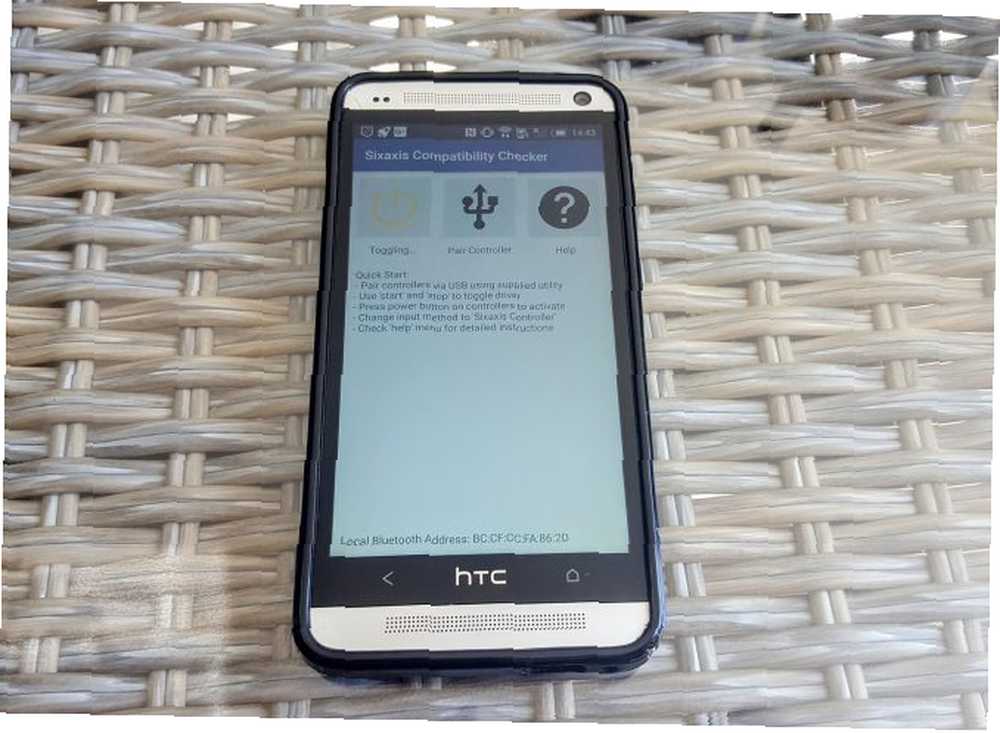
Hvis du har rodfæstet din telefon, foretager appen en kompatibilitetskontrol. Du ved, om din telefon er kompatibel, hvis appen er i stand til at angive din telefons Bluetooth-adresse. Det viser også en dialogboks, der bekræfter kompatibilitet.
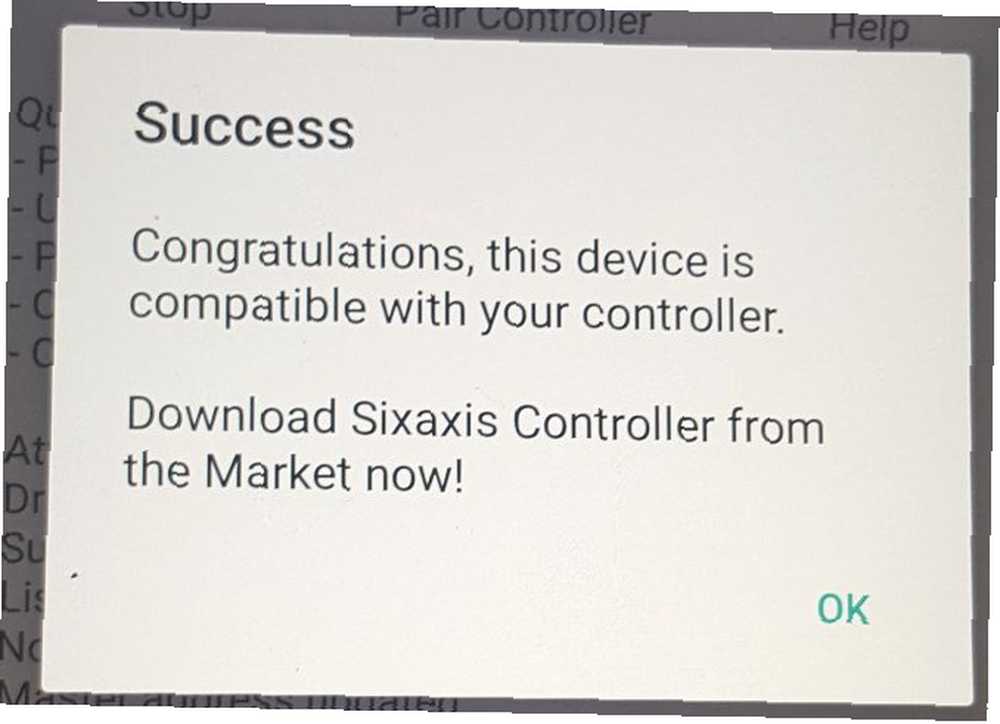
Hold denne Bluetooth-adresse til rådighed (du har brug for den senere) og fortsæt til næste trin.
Trin 2: At få controlleren klar
Udover at rodfæste din telefon kræves det også ekstra opsætning for din controller. Du skal gøre din PS3-controller kompatibel med Sixaxis-appen ved at forberede den ved hjælp af et pc-værktøj. Indstillingen foreslået af appens udviklere er SixaxisPairTool.
Installer dette værktøj på din pc og kør det som en administrator. Der er en Windows-version samt et parringsværktøj til macOS og Linux-controller. Vi dækker Windows-værktøjet.
Det enkle program giver dig en lille dialogboks, der angiver Bluetooth-adressen på din controller's hovedenhed. Det har også et mellemrum, der giver dig mulighed for at ændre masterenheden. Skriv telefonens Bluetooth-adresse (som leveret af kompatibilitetscheck) i denne boks, og fortsæt. Programmet installerer derefter de korrekte drivere, der er nødvendige til din controller.

Du har muligvis problemer med denne del af parringsprocessen. Nogle gange kører SixaxisPairTool ikke, med en fejl ved at sige det libusb0.dll mangler.
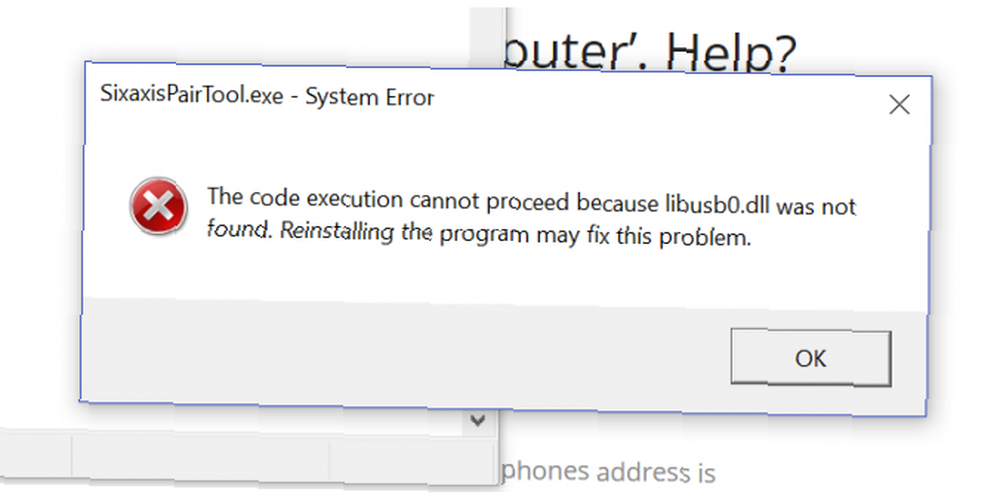
En løsning på dette er at gå ind i den mappe, hvor du installerede SixaxisPairTool og gå ind i x86 vejviser. Her omdøb libusb0_x86.dll til ibusb0.dll. Kopier derefter denne fil sammen med libusb0.sys, til den samme mappe, hvor SixaxisPairTool.exe bosiddende.
Du skal også få adgang til Enhedshåndtering (højreklik på Start-knappen) og afinstallere den navngivne enhed HID-kompatibel spilcontroller under Menneske interface enheder. Hvis du kan få programmet til at køre, men ikke kan installere driverne, kan du bruge SCP Toolkit som en alternativ driverinstallatør.
Gå derefter videre til den mobile appdel af parringsprocessen.
Trin 3: Par Controller gennem Sixaxis Controller App

Du vil være glad for, at dette trin er relativt lettere end tidligere. Sørg for, at appen har tilladelser til superbruger på din telefon, før du starter.
På dette tidspunkt er det lige så let som at trykke på Start knappen i Sixaxis Controller-appen. Appen foretager derefter en række kontroller for at sikre dig, at du har de rigtige drivere.
Ved at trykke på Parcontroller -knap, kan du kontrollere, at din telefons Bluetooth-adresse nu er controllerens hovedadresse. Hvis du ikke var i stand til at parre controlleren korrekt med SixaxisPairTool, vil Pair Controller-funktionen gøre dette for dig - så længe du har de korrekte drivere installeret.
Når dialogboksen i appen siger Klient 1 tilsluttet, forbindelsen er vellykket. Du kan kontrollere for at sikre, at alt fungerer ved at trykke på knapper og flytte pindene rundt - appen skal svare ved at flytte dens valg i henhold til dine knapper.
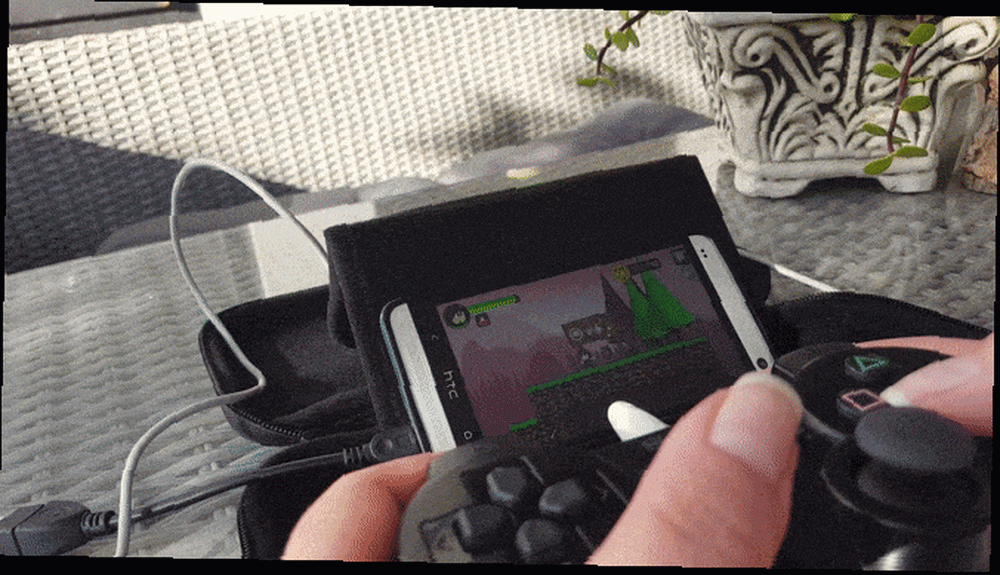
Nu er det bare at starte et spil, der tillader gamepad-input og have det sjovt!
Metode 2: Brug Sixaxis Enabler (ingen rod kræves)
Kompatibilitet: De fleste Samsung Galaxy-telefoner, men visse andre Android-enheder - især nyere modeller.
Sværhedsgrad: Let
Hvad du har brug for: Kompatibel Android-telefon, USB On-the-Go-adapter (OTG), PS3-controller, mini-USB-kabel

Det er bestemt den nemmeste metode at bruge Sixaxis Enabler-appen til at forbinde din PS3-controller til din Android-enhed. Så hvorfor promoverer ikke flere det?
Dets ekstremt begrænsede kompatibilitet, især med ældre enheder, gør denne metode kun anvendelig med visse telefoner. Da appen ikke kræver rodfinding på din enhed, skal din telefon eller tablet allerede have den rigtige firmwarestøtte til PS3-controllere. De mærker, der oftest fungerer med appen, inkluderer Samsung Galaxy og Nexus-telefoner. Nogle LG-flagskibe er også kompatible.
Som Sixaxis Controller er Sixaxis Enabler også en betalt app. Så hvis du er en af de heldige mennesker, der har en enhed, der fungerer med appen, hvad skal du gøre?
Hent: Sixaxis Enabler ($ 2,49)
Trin 1: Åbn Sixaxis Enabler
Det første trin til denne metode er ekstremt simpelt - køb appen, derefter download og åbn den. Appen kræver ikke, at du rodder din enhed eller har brug for særlige tilladelser.
Selve appen er også ekstremt enkel med en minimalistisk brugergrænseflade. Dette inkluderer en skærm med instruktioner og en side med fejlfinding. Øverst på appen kan du se dens status. Når det siger Registrer Sixaxis, vedhæft venligst controller, du skal gøre netop det.
Trin 2: Lad appen parre
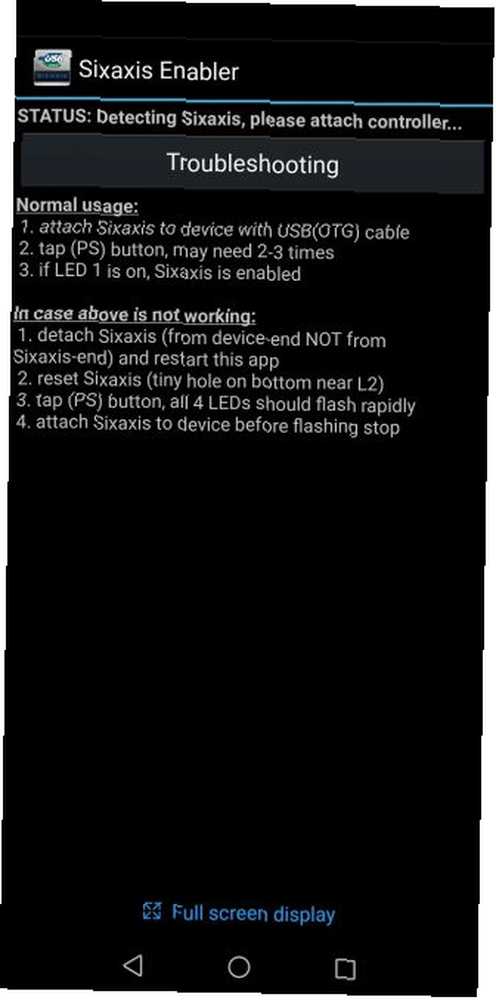
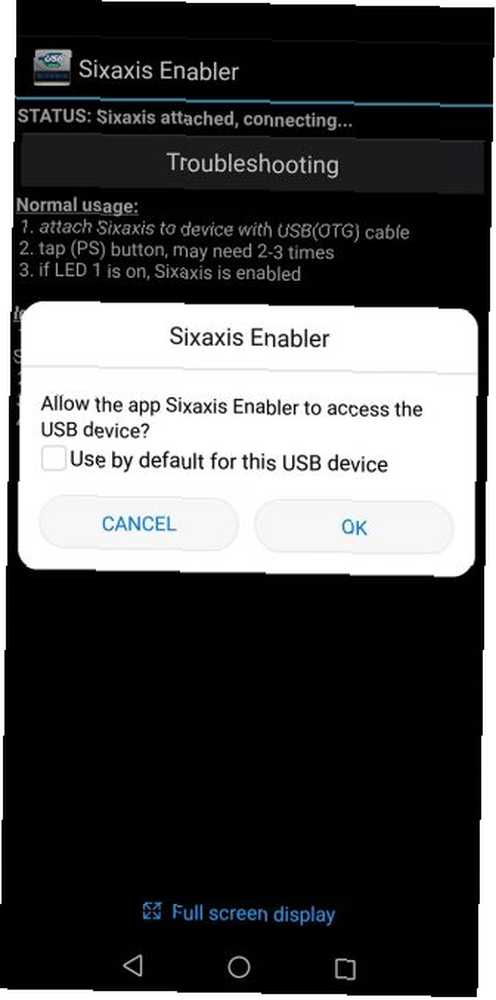
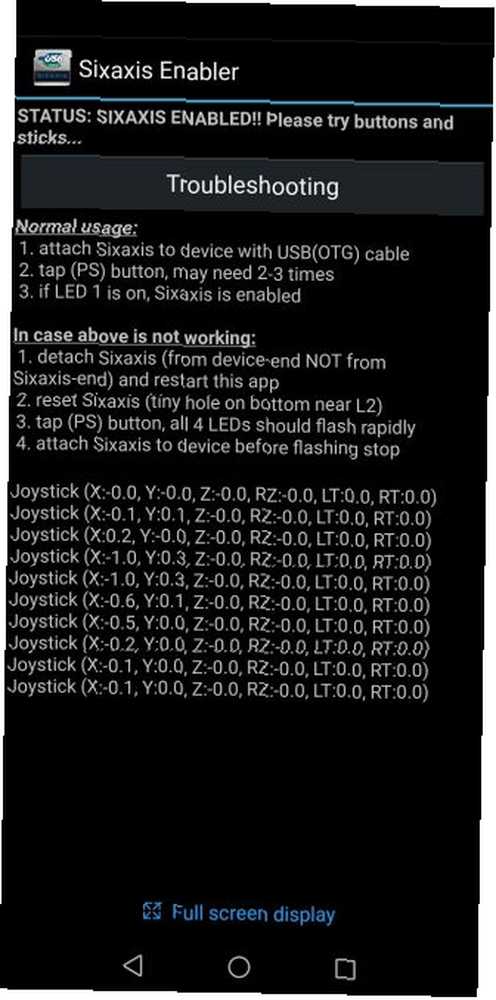
Når du har tilsluttet din controller og tændt for den, modtager du en meddelelse, der spørger, om du vil tillade, at appen får adgang til din enhed. Vælg blot Okay og appen begynder at synkronisere.
Hvis din enhed er kompatibel, ændres appens status til Sixaxis aktiveret. Du kan derefter flytte controller's joysticks og trykke på knapperne for at sikre dig, at appen registrerer disse bevægelser. Hvis det fungerer korrekt, vises linjer med inputkode, når du interagerer med controlleren.
Hvis din enhed ikke er kompatibel, retter rooting ikke dette, medmindre du tilføjer en brugerdefineret ROM, der har de korrekte firmwareopdateringer. I vores test fungerede en HTC One M7 med Sixaxis Controller, mens den var rodfæstet, men var ikke kompatibel med Sixaxis Enabler.
Vi har dog bekræftet kompatibilitet med Samsung Galaxy S8. Vi var også i stand til at bruge appen med Galaxy S10 og Huawei P20 Pro. Når din controller er parret til din enhed, kan du blot åbne et spil og begynde at bruge det.
Andre måder at parre en controller til Android på
På trods af den stigende popularitet ved brug af controllere til Android-spil er der et begrænset antal måder, du kan parre din PS3-controller med din telefon. Vi har skitseret de to hovedmetoder, som Android-ejere kan bruge, så forhåbentlig en af dem fungerer for dig.
Imidlertid er der kommet nye controllere og dedikerede Android-controllere på markedet. Hvis du leder efter en lettere metode, så tjek vores guide til tilslutning af en controller til din Android-smartphone eller -tablet Sådan tilsluttes en controller til en Android-telefon eller -tabel Sådan tilsluttes en controller til en Android-telefon eller -tabel Syge af touch-kontroller til spil? Find ud af, hvordan du slutter en PS4, Xbox eller anden controller til en Android-telefon eller tablet. .
Billedkredit: destinacigdem / Depositphotos











